Windows 2012/8/8.1/10
Размер: 2.6 MB (x32) и 2.7 MB (x64)
Разрядность: 32/64
x32 — HP Designjet 510-Win-x32
x64 —HP Designjet 510-Win8-x64
Как узнать разрядность системы.
Windows 2003/XP/Vista/7/2008 — HP-GL/2 и HP RTL
Размер: 2.6 MB (x32) и 2.8 MB (x64)
Разрядность: 32/64
x32 — HP Designjet 510-Win-x32
x64 —HP Designjet 510-Win8-x64
Windows 2003/XP/Vista/7/2008 — PCL3GUI
Размер: 2.1 MB (x32) и 2.4 MB (x64)
Разрядность: 32/64
x32 — HP Designjet 510-Win-x32
x64 —HP Designjet 510-Win8-x64
Установка драйвера в Windows 10
Чтобы оборудование работало корректно и смогло определиться в системе, необходимо установить специальный драйвер, ссылки на который вы можете отыскать сверху данной страницы. Нижеописанная инструкция поможет вам инсталлировать нужное программное обеспечение для принтера HP Designjet 510 в среде Windows 10.
Перед непосредственной загрузкой драйвера необходимо определиться с разрядностью системы. Для этого нажимаем правой кнопкой мыши по ярлыку на рабочем столе «Мой компьютер». В появившемся диалоговом окне выбираем «Свойства» таким же образом, как это показано на скриншоте:
Если на рабочем столе отсутствует ярлык, можете воспользоваться контекстным меню. Для этого необходимо открыть «Пуск» при помощи кнопки в левом углу экрана и в поисковой строке ввести «Компьютер». После обнаружения нужного элемента, дважды кликаем по нему и переходим далее.
Перед вами появится новое окно «Система». Внимательно смотрим и запоминаем разрядность системы в графе «Тип системы». Вы можете обратить внимание, что в данном пункте есть два числовых значения — собственно разрядность системы и тип процессора. Нам нужен первый вариант. Исходя из полученных данных, скачиваем нужную версию драйвера сверху данной страницы.
По завершению загрузки, распаковываем файл драйвера, что можно сделать при помощи системных утилит или же используя специальное программное обеспечение. Мы рекомендуем воспользоваться вторым вариантом. К примеру, программа 7-zip отлично подойдет для этой задачи. Также важно запомнить директорию распакованных файлов, поскольку это вам понадобится при будущей установке. После чего открываем меню «Пуск» и вводим в поиск «Панель управления» и выбираем соответствующий элемент.
В панели управления системной находим пункт «Просмотр устройств и принтеров» во главе «Оборудование и звук». Нажимаем на него.
В открывшемся окне выбираем «Добавление принтера».
Поскольку автоматический поиск нужного оборудования — это достаточно трудоемкий и длительный процесс, нажимаем на пункт «Необходимый принтер отсутствует в списке».
Выбираем «Добавить локальный или сетевой…» таким же образом, как это показано на скриншоте ниже. Затем нажимаем на кнопку «Далее».
В появившихся сетевых настройках вам потребуется выбрать порт принтера, при помощи которого устройство будет подключаться к компьютеру. Жмем «Использовать существующий порт» и кликаем «Далее».
Перед вами появится окно, в котором необходимо будет выбрать производителя. В случае если оборудование вы не найдете, следует нажать на «Установить с диска».
Нажимаем на «Обзор» и выбираем ту директорию, в которую ранее были распакованы программные компоненты принтера. Выше есть ссылки для скачивания драйверов, скачайте нужный драйвер и укажите его в это окне. Если файлы буду в архиве, то надо его распаковать (нажмите на ссылку, чтобы скачать архиватор) или воспользуйтесь архиватором, который есть на вашем компьютере.
Открываем единственный файл в папке.
Выбираем необходимую модель устройства таким же образом, как это показано на изображении ниже. После чего жмем «Далее».
В данном окне ничего не трогаем и просто нажимаем на кнопку «Далее».
Поздравляем! Вы справились с инсталляцией программного обеспечения. Для закрытия мастера установки жмем кнопку «Готово».
Рекомендуем вам проверить драйвер устройства, а также работоспособность принтера при помощи распечатывания первого документа. Это позволит в должной мере протестировать оборудование.


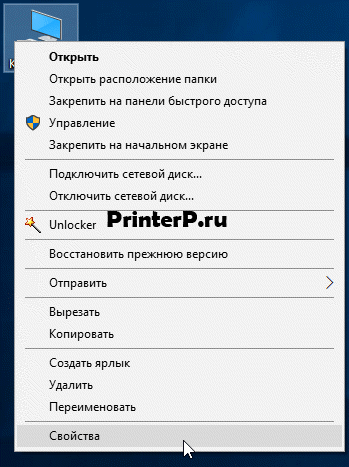
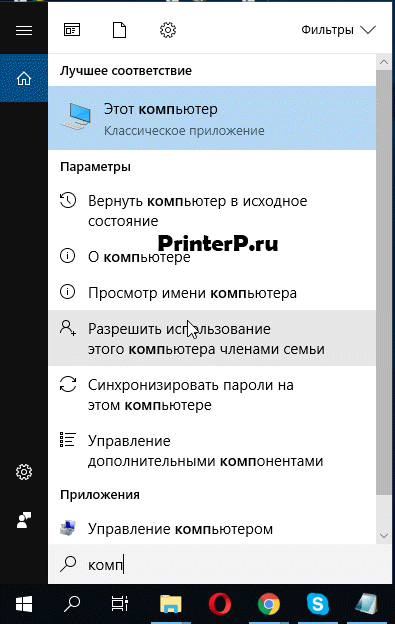
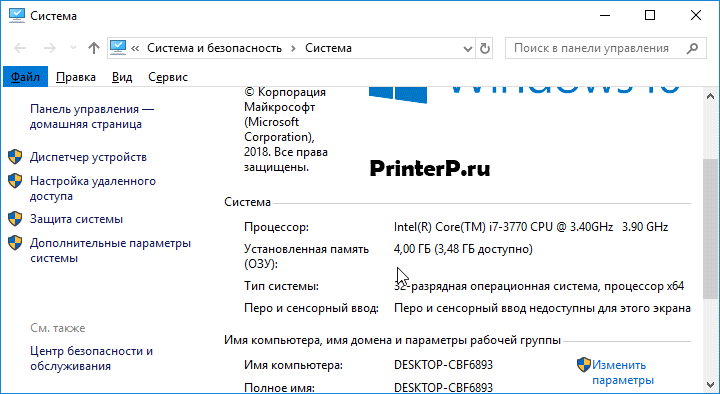
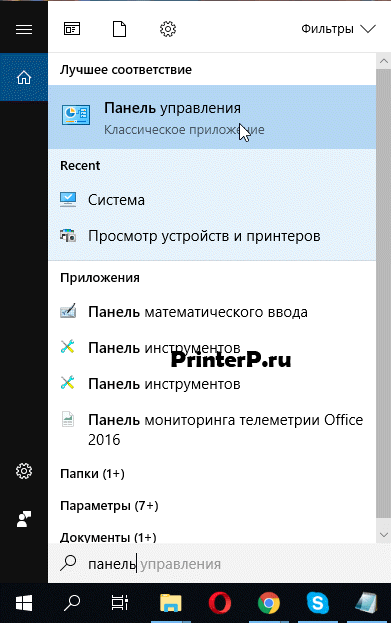
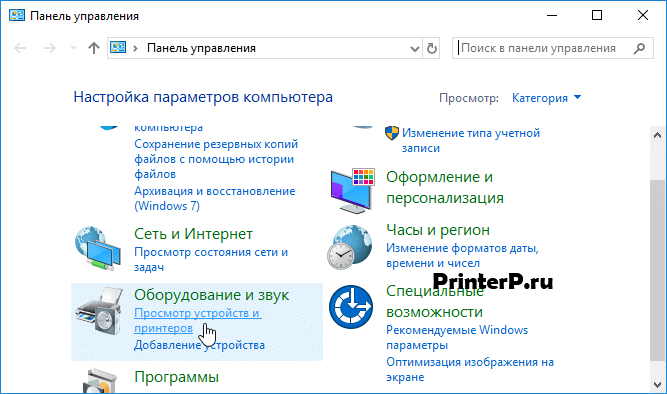
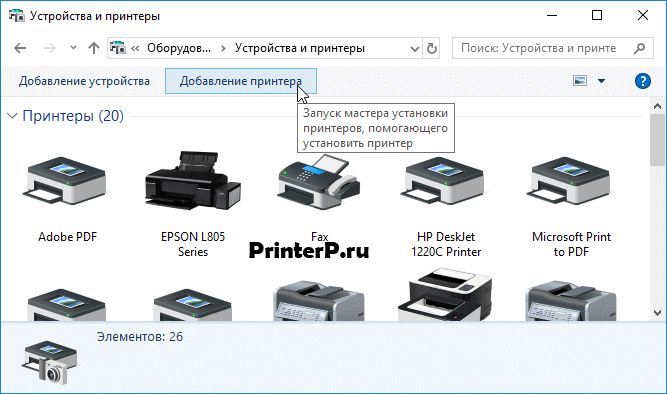
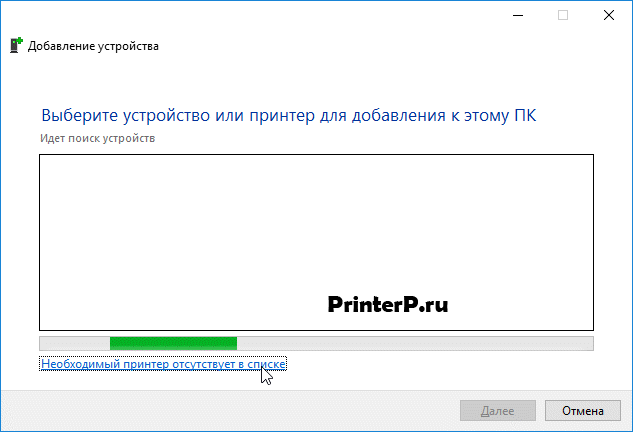
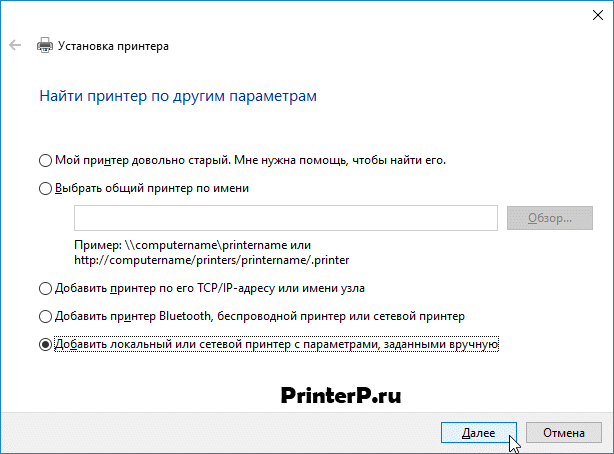
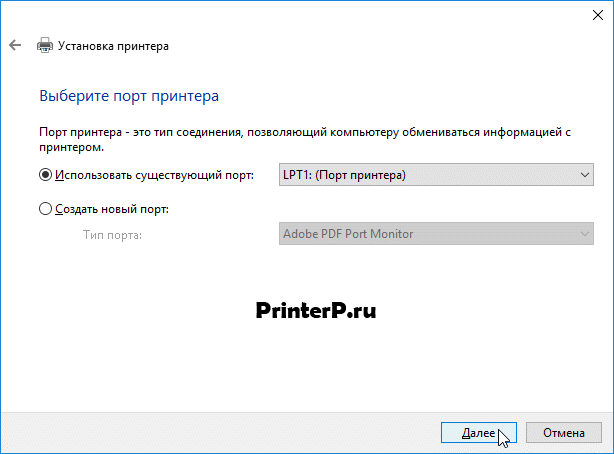
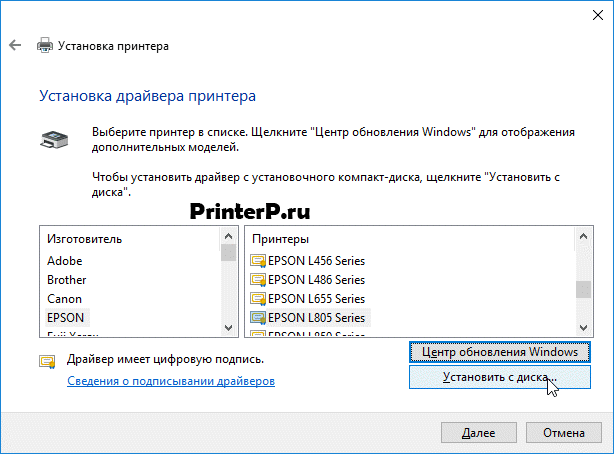
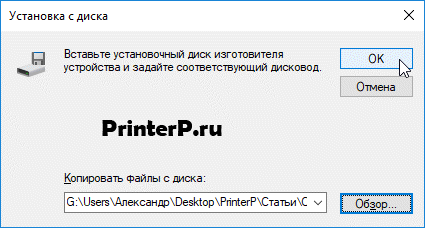
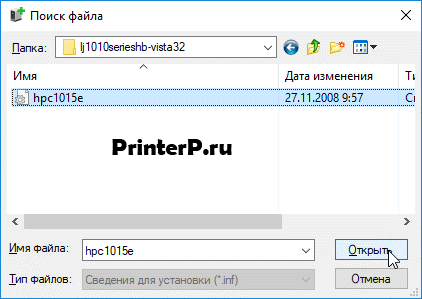
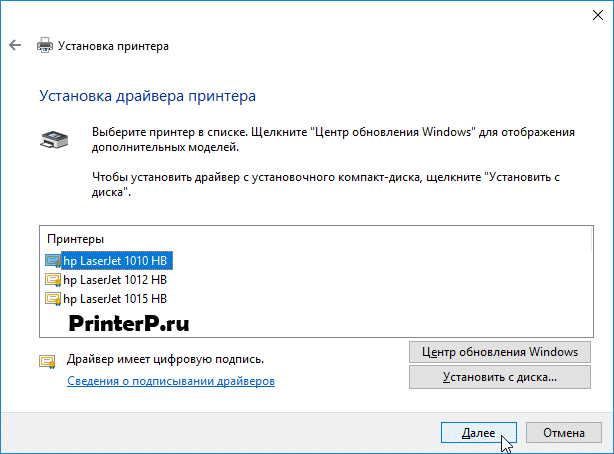
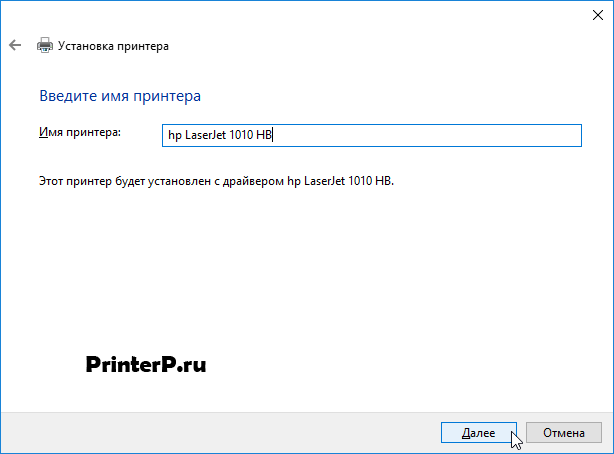
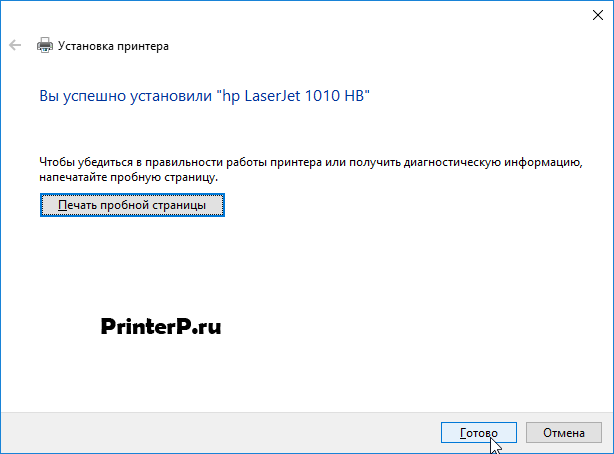




 (3 оценок, среднее: 4,67 из 5)
(3 оценок, среднее: 4,67 из 5)